Win11教程🖥字体设置 Win11系统修改电脑字体大小的详细步骤方法
- 问答
- 2025-08-20 05:12:59
- 7

Win11字体太小看得眼酸?手把手教你放大,爷爷奶奶都能轻松搞定!
哎,你是不是也有过这种经历?新买的笔记本电脑屏幕是挺大,分辨率也高,显示是清晰了,但那个字啊,小得跟蚂蚁似的,凑近了看吧,脖子酸;离远了看吧,又得眯着眼,特别是想跟家里长辈分享一下屏幕上的新鲜事时,他们总是摆摆手说:“不行不行,字太小了,看不清。”
别急,这事儿在 Windows 11 里头解决起来真不难,根本不用费劲去找什么第三方软件,系统自带的设置就能轻松搞定,我就带你走一遍流程,保证一看就会,让屏幕上的字变得“大大方方”的!
最常用、最快捷的“缩放”大法
这个方法不是去改某个具体的字体,而是等比例放大屏幕上所有的文字、图标和应用界面,相当于给你的整个电脑屏幕戴了个“放大镜”,是最推荐普通人使用的方法。
-
第一步:打开设置 最直接的方法就是直接在键盘上按
Win + i这个组合键(Win键就是键盘左下角那个画着窗户图标的键),设置窗口“唰”一下就出来了,或者,你也可以点击屏幕左下角的“开始”菜单,然后找到那个像小齿轮一样的“设置”图标点进去。 -
第二步:找到显示设置 进入设置后,左边会有一排菜单,默认第一个就是 “系统”,点击它,然后右边的主区域,最上面第一个选项就是 “显示”,我们所有的操作都在这里进行。
-
第三步:调整缩放比例 在“显示”设置里,往下滑动一点,你就能看到一个叫 “缩放与布局” 的板块,这里有个关键选项叫 “缩放”。 点开它的下拉菜单,你会看到一些百分比选项,100%(默认)、125%、150% 等等,系统通常会根据你的屏幕推荐一个缩放比例(150%),你可以直接选择它,如果觉得还不够大,就选更大的,175% 甚至 200%,选择之后,系统可能会提示你需要注销当前账户再重新登录一下才能完全生效,你照着做就行啦。

这个效果是立竿见影的,重新登录后,你会发现不管是桌面图标的名字,还是浏览器里的网页文字,或者是微信对话框里的字,全都变大了,整个世界都清晰了!
精准调整特定部分的字体大小
如果你觉得整体缩放太大了,反而导致某些软件界面显示错乱,只是希望某些地方的文字(比如窗口标题栏、菜单里的字)能单独变大一点,那可以用这个更精细的方法。注意:这个方法在最新版的 Win11(参考2025年8月)中依然适用,但微软可能会在未来的更新中将其迁移到新的设置界面。
-
第一步:还是打开设置 同样,按
Win + i打开设置。 -
第二步:搜索“字体” 在设置窗口的左上角,有一个非常方便的 “搜索设置” 的框,你直接在里边输入关键词 “字体”。
-
第三步:进入辅助功能字体设置 在搜索结果里,你应该会看到一项叫 “辅助功能字体大小” 或者类似的选项,点击它。
-
第四步:自定义各部分文字 进入后,你会看到一个列表,里面列出了可以单独调整字体大小的项目,标题栏”、“菜单”、“消息框”等。 在每个项目旁边都有一个滑块或者数字框,你只需要找到你想放大的那个部分,然后拖动滑块,上面的预览图就会实时显示效果,你觉得大小合适了,就点击下方的 “应用” 按钮。 这样,你就可以只让窗口最顶上的标题、或者右键菜单里的文字变大,而不影响其他内容的正常显示了,非常灵活。
小贴士:
- 缩放是首选:对于绝大多数只是觉得字小的用户,强烈推荐直接用第一个“缩放”方法,一劳永逸,效果最好。
- 注销生效:调整缩放后记得注销或重启一下,让所有程序都跟上变化。
- 软件兼容性:极个别非常老旧的软件可能在放大后界面会有点奇怪,这是软件本身的问题,一般不影响使用。
怎么样,是不是超级简单?再也不需要戴着老花镜或者把脸贴到屏幕上去了,赶紧按照步骤操作一下,让你的电脑用起来更舒服吧!如果帮到了你,不妨也帮家里的长辈设置一下,他们一定会夸你贴心又能干的!
本文由 和骊婷 于2025-08-20发表在【云服务器提供商】,文中图片由(和骊婷)上传,本平台仅提供信息存储服务;作者观点、意见不代表本站立场,如有侵权,请联系我们删除;若有图片侵权,请您准备原始证明材料和公证书后联系我方删除!
本文链接:https://xdh.7tqx.com/wenda/671906.html
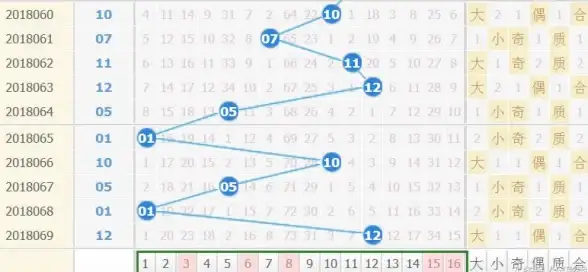


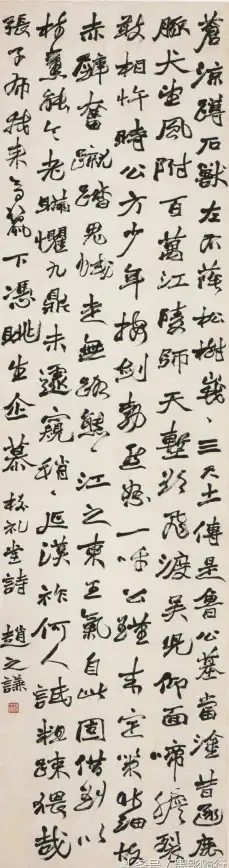




发表评论